偃武新手开荒攻略
时间:2025-09-22 | 作者: | 阅读:173偃武新手开荒攻略?或许有很多用户还不明白偃武新手开局怎么玩,下面由心愿游戏小编为您带来这方面的答案,跟小编一起来看看哦!
建造和升级过后的建筑,会拥有更加强大的抵御敌人进攻的能力,在提升建筑等级时,要优先考虑升级主城,主城作为最重要的防御因素,在后续的多数任务完成中,都与主城的等级高低有着不可分割的关系。所以第2步要做的就是刷叛军,通过打败叛军,既可以获得大量的武器装备,而且还能够将这些叛军收编到自己的队伍中,从而壮大队伍的实力拥有更多的队伍成员。刷叛军的任务难度会越来越高,玩家可以操控的自己的士兵排列不同的列阵,将他们一起歼灭。
解锁军阶玩法后将会在地图上出现蛮族,蛮族的实力是不容小觑的。根据不同的战斗情况,玩家要选择我方能够应对成功的蛮族进行挑战,将他们击败之后可以获得生存所需的物资,蛮族之战共分为三个档次,在1~6级这个档次中,玩家可以轻松消灭那些低级蛮族,从而加快开荒的步伐。而且还能够获得军工积累足够多的军工能够提升我方的军阶,军阶越高时就代表着队伍的实力越来越强大,能够解锁的玩法也会越来越多。
其次,千万不要错过召令任务,召令任务也是新手期必须完成的,在完成召令任务时,玩家要培养一名强大的武将,武将是作战的核心力量,将武将的等级提升之后能够在作战时为我们带来源源不断的资源,使队伍更加强大。
来源:https://www.wandoujia.com/apps/8428707/12035447695923904163.html
免责声明:文中图文均来自网络,如有侵权请联系删除,心愿游戏发布此文仅为传递信息,不代表心愿游戏认同其观点或证实其描述。
相关文章
更多-

- 偃武开荒中最值得培养的四个人是谁
- 时间:2025-12-23
-
- 偃武PVPT0阵容怎么搭配推荐
- 时间:2025-12-18
-
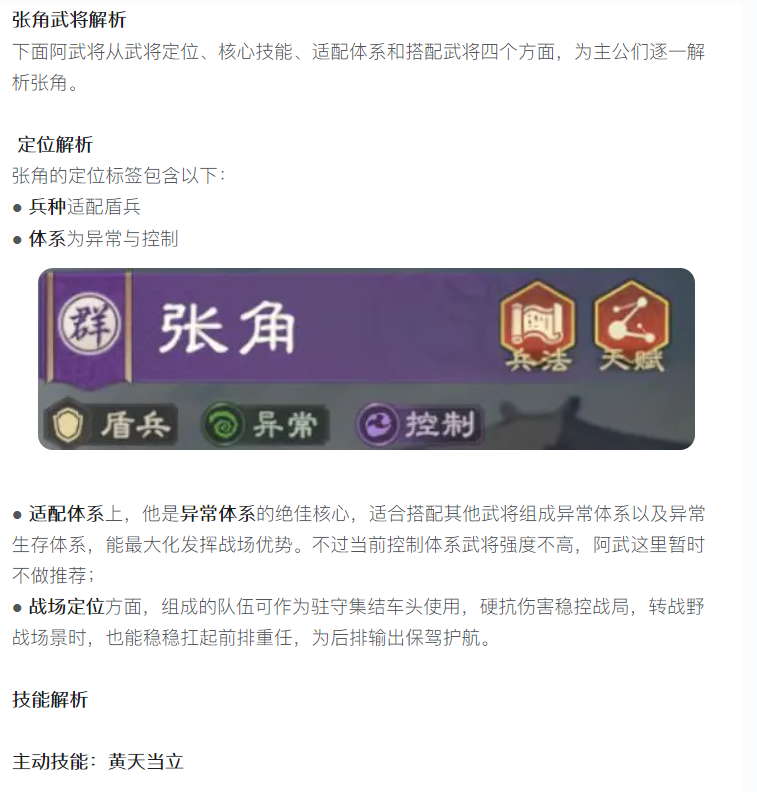
- 【攻略分享】雷法降临!张角全解析与阵容搭配指南
- 时间:2025-12-16
-
- 偃武魏国阵营有什么武将
- 时间:2025-12-12
-
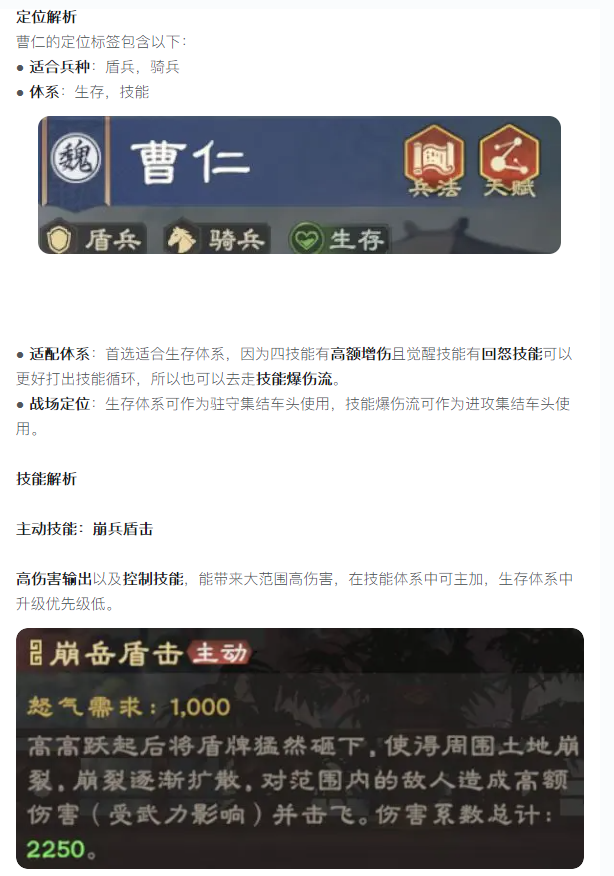
- 【攻略分享】曹仁值得培养吗?生存、技能爆伤流双体系阵容
- 时间:2025-12-07
-

- 2025热门三国手游推荐:高人气必玩排行榜一览
- 时间:2025-12-02
-

- 耐玩的网络手游排行榜
- 时间:2025-11-28
-

- 新手机游戏推荐
- 时间:2025-11-28
精选合集
更多大家都在玩
大家都在看
更多-

- 合成神龙小游戏推荐
- 时间:2026-01-15
-

- 傻子网名男生两个字霸气(精选100个)
- 时间:2026-01-15
-

- 千年寻仙追杀仇人攻略
- 时间:2026-01-15
-

- 空灵诗篇商店换购教程
- 时间:2026-01-15
-

- 支付宝怎么发送口令红包?支付宝发送口令红包的方法
- 时间:2026-01-15
-

- 玉茗茶骨第4集剧情介绍
- 时间:2026-01-15
-
- 抖音切片是怎么赚钱的?
- 时间:2026-01-15
-

- 好听昵称唯美男生霸气网名(精选100个)
- 时间:2026-01-15







![《这是我的土地》 v1.0.3.19014升级档+未加密补丁[ANOMALY] v1.0.3.19014](https://img.wishdown.com/upload/soft/202601/04/1767522369695a4041041f4.jpg)




![《海港物语》 v1.2.0升级档+未加密补丁[TENOKE] v1.2.0](https://img.wishdown.com/upload/soft/202601/15/176846413069689f02db6a0.jpg)




